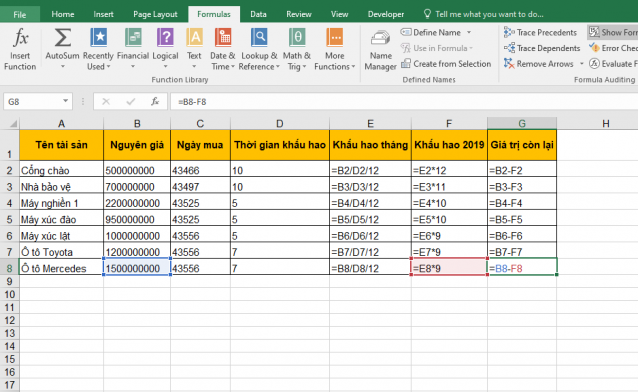Khi sửa một file Excel của người khác để dùng cho công việc của mình, bạn sẽ cần tới tính năng hiển thị toàn bộ công thức trong ô. Tính năng này sẽ giúp bạn dễ dàng biết được vùng nào dùng công thức, vùng nào là vùng dữ liệu. Ngoài ra bạn cũng sẽ kiểm tra được công thức của ô Excel đó có hay không. Bài viết sẽ giới thiệu tới các bạn cách hiển thị toàn bộ công thức của trang tính trong Excel.
Thông thường, nếu muốn kiểm tra công thức. Bạn cần nhấn chuột vào ô đó và kiểm tra công thức tính tại mục Formula. Hoặc là nhấn F2 để hiện thị công thức của 1 ô.

Việc kiểm tra công thức từng ô sẽ rất tốn thời gian nếu số lượng ô cần kiểm tra quá nhiều. Lúc này, việc hiển thị tất cả công thức của trang tính sẽ giúp bạn thực hiện kiểm tra một cách nhanh chóng.
Để hiển tất cả công thức tính của trang tính. Các bạn chỉ cần chọn thẻ Formulas trên thanh công cụ. Sau đó chọn Show Formulas tại mục Formula Auditing. Hoặc các bạn cũng có thể sử dụng tổ hợp phím tắt Ctrl + ~ để hiển thị nhanh tất cả công thức của trang tính.

Chỉ cần như vậy, tất cả công thức của trang tính sẽ được hiển thị. Lúc này bạn có thể kiểm tra công thức một cách nhanh chóng.

Sau khi đã kiểm tra xong, để tắt hiển thị công thức. Các bạn lại chọn thẻ Formulas => Show Formulas. Hoặc sử dụng tổ hợp phím tắt Ctrl + ~ một lần nữa là có thể tắt hiển thị công thức.
Như vậy, bài viết trên đã hướng dẫn các bạn cách hiển thị toàn bộ công thức trong Excel. Hy vọng bài viết sẽ hữu ích với các bạn trong quá trình làm việc. Chúc các bạn thành công!
Xem thêm
Mẹo kiểm tra nhanh phiên bản Excel mà bạn đang sử dụng